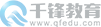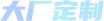Java培训班教程分享Eclipse的基本使用方法
Java培训班教程分享Eclipse的基本使用方,在工作和学习中大家都会遇到Eclips,今天就给大家讲一下,Eclipse是一个IDE(集成开发环境)IDE(Integrated Development Environment)集成了代码编写功能,分析功能,编译功能,调试功能等一体化的开发软件。

Eclipse的特点描述:免费、纯Java语言编写、免安装、扩展性强
下载和安装、下载 http://eclipse.org/
安装:绿色版、解压就可以使用(Eclipse)
Java开发工具Eclipse的基本使用方法
1.Eclipse工作空间的基本配置
行号的显示和隐藏
显示:在代码区域的最左边的空白区域,右键 -- Show Line Numbers即可。
隐藏:把上面的动作再做一次。
字体大小及颜色
Java代码区域的字体大小和颜色:
window -- Preferences -- General -- Appearance -- Colors And Fonts -- Java -- Java Edit Text Font
控制台:
window -- Preferences -- General -- Appearance -- Colors And Fonts -- Debug -- Console font
其他文件:
window -- Preferences -- General -- Appearance -- Colors And Fonts -- Basic -- Text Font
窗体弄乱了
window -- Perspective -- Reset Perspective
控制台找不到了
Window--Show View -- Console
2.常用辅助键和快捷键
内容辅助键 alt+/
main 然后alt+/ main方法
syso 然后alt+/ System.out.println();
快捷键
单行注释 选中内容,ctrl+/, 再来一次取消
多行注释 选中内容,ctrl+shift+/, ctrl+shift+\
格式化 ctrl+shift+f
3.导入项目
在项目区域右键找到import
找到General,展开,并找到Existing Projects into Workspace
点击next,然后选择你要导入的项目
注意:这里选择的是项目名称
以上就是Java培训班教程系列分享的内容,希望对大家有帮助,如有疑问还可以点击进入Java视频教程进行学习。
Java培训班:http://java.qfedu.com/
----------------THE END---------------- 声明:本站稿件版权均属千锋教育所有,未经许可不得擅自转载。